WMV MP4 변환 인코딩 사용법


목차
WMV와 MP4의 이해
WMV(Windows Media Video)와 MP4(MPEG-4 Part 14)는 비디오 파일 형식으로, 각각의 특성과 장점이 있습니다. WMV는 마이크로소프트에서 개발한 포맷으로, 주로 윈도우 환경에서 사용됩니다. 반면, MP4는 보다 널리 사용되는 형식으로, 다양한 플랫폼과 기기에서 호환성이 뛰어납니다. 이 두 형식 간의 변환은 종종 필요하게 되며, 그 이유는 여러 가지가 있습니다. 예를 들어, WMV 파일은 특정 소프트웨어에서만 재생될 수 있지만, MP4 파일은 거의 모든 미디어 플레이어에서 지원됩니다.
WMV 파일은 일반적으로 파일 크기가 작고, 고화질 비디오를 제공하는 장점이 있지만, 특정 환경에서만 재생이 가능하다는 단점이 있습니다. 반면, MP4는 다양한 비디오 코덱을 지원하며, 스트리밍 서비스에서도 널리 사용됩니다. 이러한 이유로 많은 사용자들이 WMV 파일을 MP4로 변환하고자 합니다.
이제 WMV 파일을 MP4로 변환하는 방법에 대해 알아보겠습니다. 여러 가지 방법이 있지만, 가장 일반적으로 사용되는 방법은 VLC 미디어 플레이어와 팟인코더를 이용하는 것입니다. 또한, 온라인 변환 사이트를 이용하는 방법도 있습니다. 각 방법에 대해 자세히 살펴보겠습니다.

VLC 미디어 플레이어를 이용한 변환
VLC 미디어 플레이어는 무료로 제공되는 오픈소스 소프트웨어로, 다양한 비디오 파일 형식을 지원합니다. WMV 파일을 MP4로 변환하기 위해 VLC를 사용하는 방법은 다음과 같습니다.
1. VLC 미디어 플레이어 설치
먼저, VLC 미디어 플레이어를 설치해야 합니다. 공식 웹사이트에서 다운로드할 수 있으며, 설치 과정은 매우 간단합니다. 설치가 완료되면 프로그램을 실행합니다.
2. 변환할 WMV 파일 선택
VLC를 실행한 후, 상단 메뉴에서 "미디어"를 클릭하고 "변환/저장"을 선택합니다. 그러면 파일 선택 창이 열립니다. 여기서 변환할 WMV 파일을 선택하고 "변환/저장" 버튼을 클릭합니다.
3. 변환 설정
다음 단계에서는 변환 설정을 해야 합니다. "프로파일" 드롭다운 메뉴에서 "비디오 - H.264 + MP3 (MP4)"를 선택합니다. 이 설정은 MP4 형식으로 변환하는 데 필요한 코덱을 지정합니다.
4. 저장 위치 및 파일 이름 지정
변환된 파일을 저장할 위치와 파일 이름을 지정합니다. "찾아보기" 버튼을 클릭하여 원하는 폴더를 선택하고, 파일 이름을 입력한 후 "저장" 버튼을 클릭합니다.
5. 인코딩 시작
모든 설정이 완료되면 "시작" 버튼을 클릭하여 변환을 시작합니다. 변환 과정은 파일 크기와 시스템 성능에 따라 다소 시간이 걸릴 수 있습니다. 변환이 완료되면 지정한 위치에서 MP4 파일을 확인할 수 있습니다.
VLC 미디어 플레이어를 이용한 WMV에서 MP4로의 변환은 간단하고 효율적입니다. 그러나 이 방법 외에도 다른 소프트웨어를 이용한 방법이 있습니다.

팟인코더를 이용한 변환
팟인코더는 다음에서 제공하는 무료 프로그램으로, WMV 파일을 MP4로 변환하는 데 유용합니다. 사용법은 다음과 같습니다.
1. 팟인코더 다운로드 및 설치
먼저, 팟인코더를 다운로드하여 설치합니다. 설치 과정은 직관적이며, 설치 후 프로그램을 실행합니다.
2. WMV 파일 추가
프로그램을 실행한 후, "파일 추가" 버튼을 클릭하여 변환할 WMV 파일을 선택합니다. 여러 파일을 동시에 추가할 수도 있습니다.
3. 출력 형식 선택
출력 형식을 선택하는 단계에서는 "MP4"를 선택합니다. 이때, 비디오 및 오디오 코덱을 설정할 수 있으며, 기본 설정을 그대로 사용해도 무방합니다.
4. 저장 위치 설정
변환된 파일을 저장할 위치를 설정합니다. "저장 경로"를 클릭하여 원하는 폴더를 선택합니다.
5. 변환 시작
모든 설정이 완료되면 "인코딩 시작" 버튼을 클릭하여 변환을 시작합니다. 변환 과정이 완료되면 지정한 위치에서 MP4 파일을 확인할 수 있습니다.
팟인코더는 사용자 친화적인 인터페이스를 제공하여, 초보자도 쉽게 사용할 수 있는 장점이 있습니다. 이제 마지막 방법으로 온라인 변환 사이트를 이용한 방법을 살펴보겠습니다.
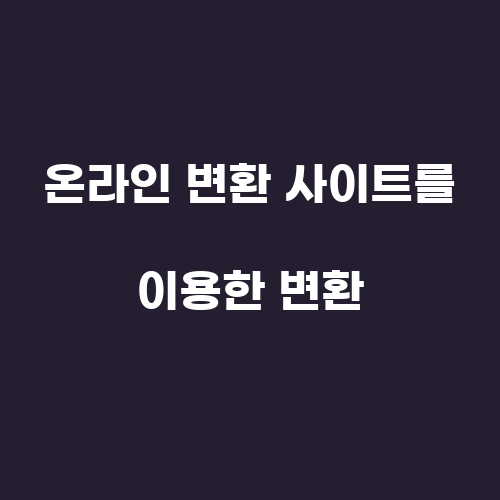
온라인 변환 사이트를 이용한 변환
온라인 변환 사이트는 다양한 형식을 지원하며, WMV 파일을 MP4로 변환하는 데 매우 유용합니다. 이 방법은 소프트웨어 설치 없이 웹 브라우저만 있으면 이용할 수 있습니다.
1. 온라인 변환 사이트 선택
여러 가지 온라인 변환 사이트가 있지만, 신뢰할 수 있는 사이트를 선택하는 것이 중요합니다. 예를 들어, Zamzar, Online-Convert, CloudConvert와 같은 사이트는 사용자에게 친숙하고 안정적입니다.
2. WMV 파일 업로드
선택한 사이트에 접속한 후, WMV 파일을 업로드합니다. "파일 선택" 버튼을 클릭하여 변환할 파일을 선택합니다.
3. 출력 형식 선택
파일을 업로드한 후, 출력 형식으로 "MP4"를 선택합니다. 이 단계에서 추가적인 설정이 필요한 경우도 있으니, 각 사이트의 지침을 따릅니다.
4. 변환 시작
모든 설정이 완료되면 "변환 시작" 버튼을 클릭하여 변환을 시작합니다. 변환 과정이 완료되면 다운로드 링크가 제공되며, 이를 통해 MP4 파일을 다운로드할 수 있습니다.
온라인 변환 사이트는 간편하게 파일을 변환할 수 있는 장점이 있지만, 파일 크기나 인터넷 속도에 따라 변환 시간이 달라질 수 있습니다. 또한, 개인 정보 보호 측면에서도 주의가 필요합니다.

결론
WMV 파일을 MP4로 변환하는 방법은 여러 가지가 있으며, 각 방법마다 장단점이 있습니다. VLC 미디어 플레이어와 팟인코더는 소프트웨어를 설치해야 하지만, 안정적이고 다양한 기능을 제공합니다. 반면, 온라인 변환 사이트는 소프트웨어 설치 없이 간편하게 이용할 수 있지만, 파일 크기와 인터넷 속도에 따라 변환 시간이 달라질 수 있습니다.
이제 여러분은 WMV 파일을 MP4로 변환하는 다양한 방법을 알고 있습니다. 각 방법을 시도해보고, 자신에게 가장 적합한 방법을 찾아보세요. 비디오 파일 변환은 이제 더 이상 어려운 일이 아닙니다!
댓글